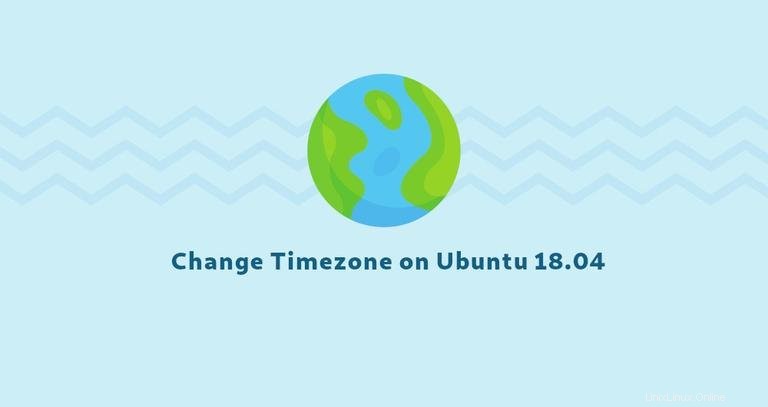
Použití správného časového pásma je nezbytné pro mnoho úloh a procesů souvisejících se systémy. Například démon cron používá časové pásmo systému pro provádění úloh cron a časová razítka v souborech protokolu jsou založena na časovém pásmu stejného systému.
Na Ubuntu se časové pásmo systému nastavuje během instalace, ale lze jej později snadno změnit.
Tento článek popisuje, jak nastavit nebo změnit časové pásmo na Ubuntu 20.04 pomocí příkazového řádku nebo prostřednictvím GUI.
Předpoklady #
Pouze root nebo uživatel s právy sudo může nastavit nebo změnit časové pásmo systému.
Kontrola aktuálního časového pásma #
timedatectl je nástroj příkazového řádku, který umožňuje zobrazit a změnit systémový čas a datum. Je k dispozici na všech moderních systémech Linux, včetně Ubuntu 20.04.
Chcete-li vytisknout časové pásmo aktuálního systému, vyvolejte timedatectl bez jakýchkoli argumentů:
timedatectlNíže uvedený výstup ukazuje, že časové pásmo systému je nastaveno na „UTC“:
Local time: Wed 2020-05-06 19:33:20 UTC
Universal time: Wed 2020-05-06 19:33:20 UTC
RTC time: Wed 2020-05-06 19:33:22
Time zone: UTC (UTC, +0000)
System clock synchronized: yes
NTP service: active
RTC in local TZ: no
Systémové časové pásmo se konfiguruje symbolickým odkazem /etc/localtime na binární identifikátor časového pásma v /usr/share/zoneinfo adresář.
Další možností, jak zobrazit časové pásmo aktuálního systému, je najít soubor, na který odkazuje symbolický odkaz:
ls -l /etc/localtimelrwxrwxrwx 1 root root 27 Dec 10 12:59 /etc/localtime -> /usr/share/zoneinfo/Etc/UTC
Časové pásmo systému je také zapsáno do /etc/timezone soubor:
cat /etc/timezoneUTC
Změna časového pásma pomocí timedatectl Příkaz #
Před změnou časového pásma musíte zjistit dlouhý název časového pásma, které chcete použít. Časová pásma používají formát „Region/City“.
Chcete-li zobrazit všechna dostupná časová pásma, můžete buď vypsat soubory v /usr/share/zoneinfo nebo vyvolejte timedatectl pomocí příkazu list-timezones možnost:
timedatectl list-timezones...
America/Montevideo
America/Nassau
America/New_York
America/Nipigon
America/Nome
America/Noronha
...
Jakmile zjistíte, které časové pásmo odpovídá vaší poloze, spusťte jako uživatel sudo následující příkaz:
sudo timedatectl set-timezone your_time_zone
Chcete-li například změnit časové pásmo systému na America/New_York :
sudo timedatectl set-timezone America/New_York
Vyvolejte timedatectl příkaz k ověření změn:
timedatectl Local time: Wed 2020-05-06 15:41:42 EDT
Universal time: Wed 2020-05-06 19:41:42 UTC
RTC time: Wed 2020-05-06 19:41:48
Time zone: America/New_York (EDT, -0400)
System clock synchronized: yes
NTP service: active
RTC in local TZ: no
Změna časového pásma pomocí GUI #
Pokud používáte Ubuntu Desktop, můžete změnit časové pásmo aktuálního systému prostřednictvím GUI.
-
Otevřete okno nastavení systému kliknutím na
Settingsikonu, jak je znázorněno na obrázku níže: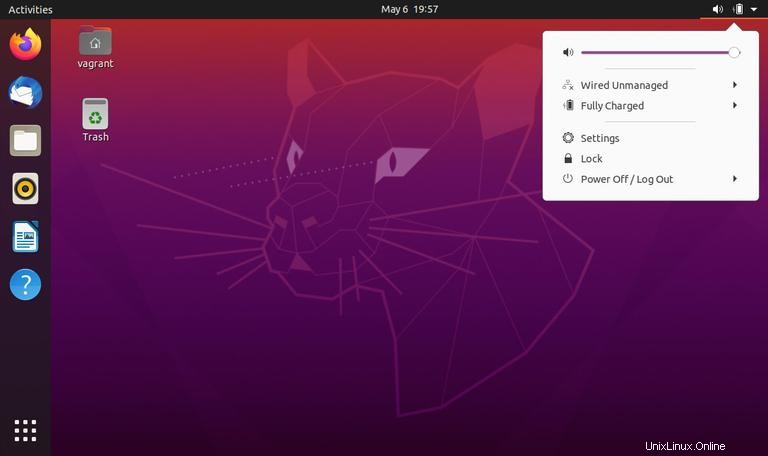
-
V okně nastavení systému klikněte na
Date & Timetab. PokudAutomatic Time Zonenastavte naONa máte povolené připojení k internetu a službu určování polohy, časové pásmo by se mělo automaticky nastavit podle vaší polohy. -
Chcete-li vybrat nové časové pásmo, můžete buď kliknout na mapu, nebo vyhledat časové pásmo pomocí vyhledávacího pole.
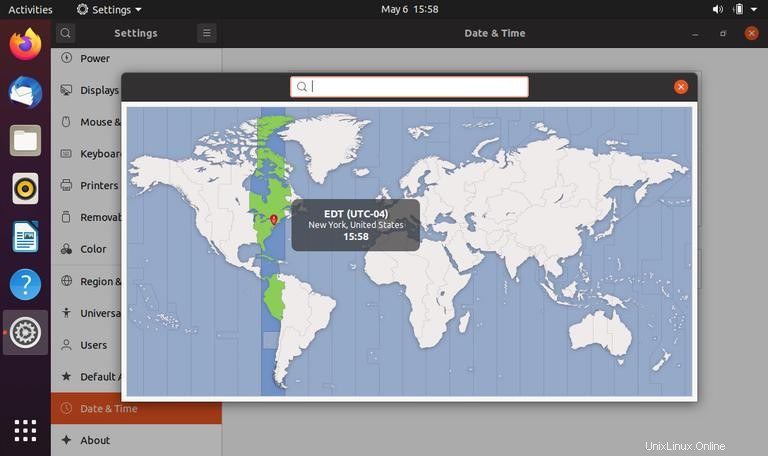
Po dokončení klikněte na
×zavřete okno.